Parandage Gmaili märguanded ei tööta
Androidi Näpunäited Ja Nipid / / August 05, 2021
Iga päev saadetakse või võetakse vastu tuhandeid e-kirju. Sellistes stsenaariumides on ilmne, et võite aeg-ajalt saada olulisi e-kirju. Ja kuna paljud inimesed kasutavad Gmaili oma peamise e-posti pakkujana, võite kasutada ka teie Gmaili. Hiljuti on paljud kasutajad kurtnud Gmaili märguannete, mitte Android-seadmetes töötavate probleemide üle.
Enamik neist probleemidest ilmnevad vigaste märguandeseadete või muude süsteemi seadete tõttu, mis üritavad teie Android-nutitelefonis Gmaili märguandeid blokeerida. Nii et siin on selle probleemi lahendamiseks tõrkeotsingu juhend.
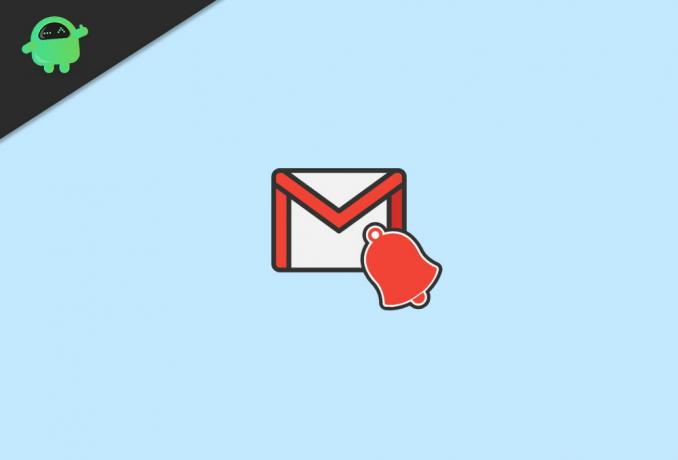
Sisukord
-
1 Parandage Gmaili märguanded ei tööta
- 1.1 Parandus 1: akusäästja
- 1.2 Parandus 2: andmesäästja
- 1.3 Parandus 3: automaatne kellaaeg ja kuupäev
- 1.4 4. parandus: sünkroonige konto Androidis
- 1.5 Parandage 4: tühjendage vahemälu
- 1.6 5. parandus: lubage oma märguannet
- 1.7 Parandus 6: aktiveerige oma Gmaili konto uuesti
- 2 Järeldus
Parandage Gmaili märguanded ei tööta
Kui te ei saa oma Androidis Gmaili kaudu märguandeid saada, peate meeles pidama järgmisi asju, mis võivad teid mõjutada teadete saamata jätmise korral
- Aku säästja
- Andmesäästja
- Automaatne kuupäev ja kellaaeg
Need on peamised seaded, mis takistavad teid oma Gmailist märguandeid saamast.
Parandus 1: akusäästja
Android-seadme kasutamise ajal on akusäästja kasutamine üsna tavaline. Inimesed lubavad selle võimaluse alati, kui nad peavad terve päeva reisima või tööle minema ja tahavad, et aku tühjeneks veidi aeglaselt.
Akusäästja valiku keelamiseks toimige järgmiselt. See on mõeldud üldistele androidikasutajatele. See võib varieeruda vastavalt teie seadmele ja operatsioonisüsteemile:
Samm 1: Avage seade.
2. samm: Minge akusse.
3. samm: Avage aku optimeerimine.
4. samm: Lülitage akusäästja välja.

Mõlemal juhul peate töötama veel mõne aspektiga, mis võivad teie Gmaili märguande juhtida, kuid ei tööta.
Parandus 2: andmesäästja
Teie andmete salvestamiseks lõpetab teie seade teavitamise küsimise, et täiendavat andmekasutust ei juhtuks. Andmesäästja väljalülitamiseks toimige järgmiselt. See on mõeldud Androidi üldiste valikute jaoks, mis võivad seadmetest erineda.
Samm 1: Avage Seaded.
2. samm: Avatud andmete kasutamine.
3. samm: Lülitage Data Saver välja.
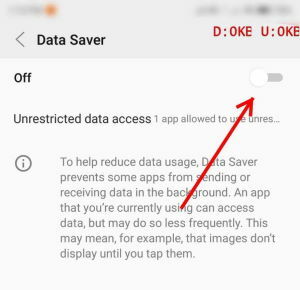
See võib kindlasti aidata teil oma tööd teavitustööga tegeleda.
Parandus 3: automaatne kellaaeg ja kuupäev
Kui reisisite või jõudsite uude riiki, kus ajavöönd erineb eelmisest, peate selle paranduse leidma.
Mõnikord on automaatsed kellaajad ja kuupäev keelatud, mistõttu mitu rakendust ja nende teavitamine ei tööta.
Samm 1: Avage Seaded.
2. samm: Avatud kellaaeg ja kuupäev.
3. samm: Lülitage sisse automaatne kellaaeg ja kuupäev, kui see on teie seadmes välja lülitatud.
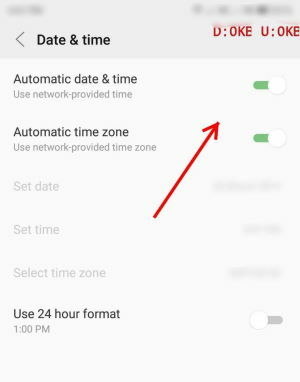
Nüüd, kui reisisite või eksisite, lülitus see valik välja, mis võib viia märguande saamata jätmiseni.

4. parandus: sünkroonige konto Androidis
See on hädavajalik valik ka siis, kui olete Androidi kasutaja, et saaksite peaaegu iga kasutatava rakendusega õigeaegselt kogu märguande saada. Konto sünkroonimiseks toimige järgmiselt.
Samm 1: Avage Seaded.
2. samm: Puudutage valikut Konto.
3. samm: Lülitage sisse Andmete automaatne sünkroonimine.
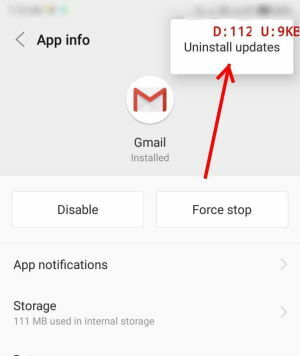
Parandage 4: tühjendage vahemälu
Vahemälu tühjendamine aitab teie rakendusel ilma takistusteta töötada. Saate lihtsalt oma Gmaili rakenduse vahemälu puhastada. Vahemälu Gmaili rakendusest tühjendamiseks toimige järgmiselt.
Samm 1: Avage Seaded.
2. samm: Minge talletusruumi.
3. samm: Avage rakendus.
4. samm: Avage rakendus ja teatis.
5. samm: Sirvige Gmaili.
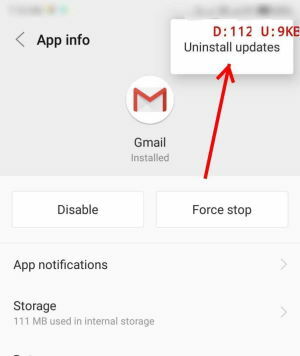
6. samm: Klõpsake valikul Storage.

7. samm: Klõpsake nuppu Tühjenda vahemälu.
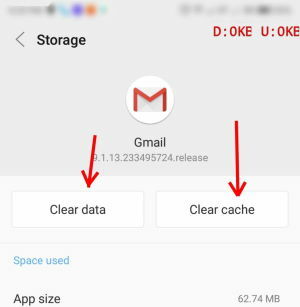
8. samm: Avage Gmail.
9. samm: Logige sisse oma Gmaili kontole.
Pärast seda kustutatakse teie vahemälu ja ka teavitamine hakkab uuesti tööle. Võib-olla peate siiski oma Gmaili kontole uuesti sisse logima.
5. parandus: lubage oma märguannet
Igaüks saab veateatise välja lülitada. Nii et peate lihtsalt sisse lülitama ainult oma teatise. Gmaili märguande sisselülitamise toimingud:
Samm 1: Avage Seaded.
2. samm: Avage rakendused ja märguanded.
3. samm: Minge teavitamisse.
4. samm: Avage rakenduse teatis.
5. samm: Valige Luba teatamine.
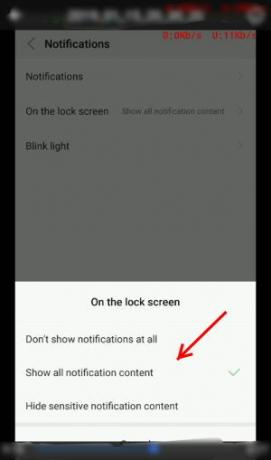
Nii et saate selle meetodi abil uuesti märguandeid mitte ainult Gmailist, vaid kõigist rakendustest.
Parandus 6: aktiveerige oma Gmaili konto uuesti
Kui probleem püsib, võite kasutada ainult seda viimast võimalust. Milline on viimane lootus teie teatise probleem lahendada? Kuigi loodan, et mäletate oma volitusi oma Gmaili kontole uuesti sisse logida.
Järgige samme:
1. osa: konto eemaldamine:
Samm 1: Avage Seaded
2. samm: Ava konto
3. samm: Valige Konto nimi / nimed
4. samm: Eemalda konto
2. osa: lisage konto uuesti:
Samm 1: Avage Seaded
2. samm: Ava konto
3. samm: Lisada konto
4. samm: Sisestage uuesti oma e-posti aadress ja paroolid
Pärast mõlema osa katsetamist olete oma Gmaili konto uuesti oma Android-seadmesse lisanud.
Järeldus
Need on mõned tõrkeotsingu toimingud Gmaili märguannete parandamiseks, mitte nutitelefoni probleemid. Kui ükski neist meetoditest teile ei sobi, soovitame teil Gmaili rakendus desinstallida ja uuesti installida. Probleem võib tekkida ka tehniliste raskuste tõttu. Nii et värskendage aeg-ajalt oma Gmaili rakendust, et selliseid vigu vältida.
Toimetaja valik:
- Kuidas leida puuduvat telefoni Alexa abil
- Laadige alla MediaTeki seadme jaoks SP Flash Tool v5.2032 (SmartPhone Flash Tool)
- Laadige alla uusimad Lenovo USB-draiverid ja installijuhend
- Androidi parimad võitlusmängud
- Viis parimat rakendust Android-telefoniga hulgi-SMS-ide saatmiseks
Rahul on arvutiteaduse eriala üliõpilane, kellel on tohutu huvi tehnika ja krüptoraha teemade vastu. Ta veedab suurema osa ajast kas kirjutades või muusikat kuulates või reisides nägemata paikades. Ta usub, et šokolaad on lahendus kõigile tema probleemidele. Elu juhtub ja kohv aitab.


![Stock ROMi installimine Symphony V105-le [püsivara Flash-fail]](/f/a8f7a3a87f70ca4cce85ef813fa9b72b.jpg?width=288&height=384)
![Stock ROMi installimine Inlink Uraanile [püsivara Flash File / Unbrick]](/f/b245d47be87ed7abc909297b88e96853.jpg?width=288&height=384)